Как сделать групповой видеозвонок в Facebook Messenger с 50 людьми без ограничения по времени на устройствах Android, iOS и настольных ПК
Опубликовано: 2022-02-13Вы хотите сделать групповой видеозвонок в Facebook Messenger с 50 людьми и без ограничения времени с любого устройства? Затем вам нужно использовать последнюю версию приложения Messenger на вашем устройстве. В его последнюю версию включена новая функция Messenger Rooms. С помощью этой функции вы можете совершать групповые видеозвонки с участием до 50 ваших друзей.
Однако вы также можете совершать групповые видеовызовы в своем Messenger, не используя функцию Messenger Rooms. Но таким образом количество участников ограничено только 8.
Теперь прочитайте следующую статью, чтобы узнать, как совершать групповые видеовызовы в Messenger с использованием комнат Messenger и без него.
Оглавление
Что такое групповой видеозвонок в Messenger?
Совершение видеовызова в Messenger с участием нескольких человек называется групповым видеовызовом Messenger. В настоящее время Messenger позволяет вам совершать групповые видеозвонки максимум с 8 людьми только с любого устройства.
Однако вы можете сделать групповой видеозвонок с 50 людьми в вашем Messenger, используя функцию Messenger Rooms.
А для совершения группового видеозвонка вам не нужно создавать группу в мессенджере.
Что такое Messenger Rooms?
Messenger Rooms — это новая функция, представленная Facebook в последнюю неделю апреля 2020 года как в Facebook, так и в Messenger, чтобы конкурировать с популярными приложениями для видеозвонков, такими как Zoom.
Теперь с Messenger Rooms вы можете сделать групповой видеозвонок с участием до 50 человек как в Facebook, так и в Messenger, просто отправив им ссылку.
И это не ограничивает никаких ограничений на видеозвонки. Итак, общайтесь с желаемыми столько времени, сколько хотите, в видеочате.
Ограничение группового видеочата в Facebook Messenger
Функция Messenger Rooms в Messenger позволяет вам совершать групповые видеозвонки с участием до 50 человек. Но групповые видеозвонки в вашем Messenger ограничены только 8 людьми. То есть, если вы выполняете групповой видеовызов в своем Messenger без использования функции Messenger Rooms, то только 8 человек могут присоединиться к групповому видеовызову. Однако функция Messenger Rooms в вашем Messenger позволяет 50 людям присоединиться к групповому видеовызову. Итак, предпочтите делать групповые видеозвонки в вашем Messenger, используя новейшую функцию Messenger Rooms.
Почему мне следует использовать групповой видеозвонок в Messenger?
Групповой видеозвонок с участием 50 человек:
С введением новой функции Messenger Rooms сценарий Messenger изменился за одну ночь. Потому что с этой функцией вы можете сделать групповой видеозвонок с 50 людьми. Это тоже без создания какой-либо группы в Messenger.
Нет ограничения по времени для видеозвонков:
Предположим, вы видите популярные приложения для видеозвонков, такие как Zoom, они предлагают всего 40-минутный лимит времени на бесплатные групповые видеозвонки. Но Messenger Rooms не ограничивает время видеозвонков.
Бесплатно для использования:
Функция Messenger Rooms в Messenger бесплатна. Просто вам нужно подключение к Интернету, чтобы использовать эту функцию для групповых видеозвонков.
Поделитесь своим экраном:
Вы можете легко поделиться экраном своего устройства со своими участниками. Это еще одна замечательная функция, которая побуждает пользователей Messenger проводить на нем видеоконференции. Отсутствие ограничений по времени видеозвонков дает пользователям огромное преимущество.
Легко управляйте своей комнатой:
Во время группового видеозвонка вы можете легко управлять своей комнатой, например:
- Вы можете просмотреть список участников.
- Удалите всех, кто создает беспорядки.
- Отправьте ссылку, чтобы пригласить новых участников присоединиться к вашей видеовстрече.
- Заблокируйте свою комнату, чтобы новые участники не могли присоединиться к ней.
- Включите или выключите видео.
- Выключите или включите микрофон.
- И больше.
Идеальная платформа для совместной работы с коллегами на видеоконференции:
Параметр Messenger Rooms в Messenger и Facebook предоставляет все необходимые функции, необходимые для видеоконференции, такие как 50 участников, отсутствие ограничений по времени для видеозвонков, совместное использование экрана, блокировка вашей комнаты и многое другое. Таким образом, вы можете легко провести видеоконференцию со своими коллегами в своем мессенджере.
- Вам может понравиться: Как сделать групповой видеозвонок в WhatsApp на устройствах Android, iOS и настольных компьютерах:
- Как сделать групповой видеозвонок в Skype на компьютере и мобильном телефоне: узнайте менее чем за две минуты
Как сделать групповой видеозвонок в Messenger с 50 людьми без ограничения по времени: краткое руководство
Внедрение Facebook Messenger Rooms в Messenger в последнюю неделю апреля 2020 года полностью изменило сценарий Messenger за одну ночь. Ежедневно миллионы пользователей Messenger используют Messenger Rooms для групповых видеозвонков. В связи с этим наблюдается резкое снижение использования популярных приложений, таких как Zoom.
С помощью Messenger Rooms вы можете мгновенно совершать групповые видеовызовы в своем Messenger, не создавая группу до 50 человек. Кроме того, вы также можете сделать групповой видеозвонок в Messenger без использования Messenger Rooms. Но таким образом количество участников ограничено всего 8 людьми.
Теперь давайте посмотрим, как выполнять групповые видеовызовы в вашем Messenger с использованием комнат Messenger и без него.
1. Как сделать групповой видеочат с Facebook Messenger, используя комнаты Messenger (последняя функция от Facebook) с 50 людьми, без ограничения по времени на Android и iOS
Messenger Rooms — это новейшая функция, предложенная Facebook в последнюю неделю апреля 2020 года для групповых видеозвонков для удовлетворения потребностей сотен миллионов пользователей. Функция Messenger Rooms позволяет организовывать групповые видеозвонки до 50 человек. И это не ограничивает никаких временных ограничений. Теперь эта функция Messenger Rooms доступна как в Facebook, так и в Messenger. И Facebook объявил, что эта функция Messenger Rooms скоро будет добавлена также в WhatsApp и Instagram.
С помощью приложения Messenger вы можете мгновенно совершать групповые видеовызовы с друзьями, членами семьи, коллегами и другими пользователями с любого устройства.

В этом разделе вы можете просмотреть пошаговое руководство по групповым видеовызовам в Messenger с помощью Messenger Rooms на устройствах Android и iOS.
Вкратце, для группового видеовызова с использованием функции Messenger Rooms в мобильном приложении Messenger необходимо выполнить следующие шаги.
1. Убедитесь, что ваше приложение Messenger обновлено.
2. Создайте комнату.
3. Решите, кто может присоединиться к вашей комнате.
4. Поделитесь ссылкой со своими друзьями, коллегами или другими людьми, чтобы присоединиться к вашей комнате.
5. Подождите, пока ваши участники присоединятся к вашей комнате
6. Начните групповой видеозвонок, поделитесь своим экраном, заблокируйте комнату, управляйте комнатой и т . д.
Общее время: 2 минуты
Шаг 1. Убедитесь, что ваше приложение Messenger обновлено.
Первый шаг — вам нужно обновить приложение Messenger на устройствах Android или iOS.
Если вы являетесь пользователем Android, перейдите в Google Play Store и обновите свой Messenger.
Если вы являетесь пользователем iOS, перейдите в Apple Store и обновите свой Messenger.
Шаг 2: Создайте комнату
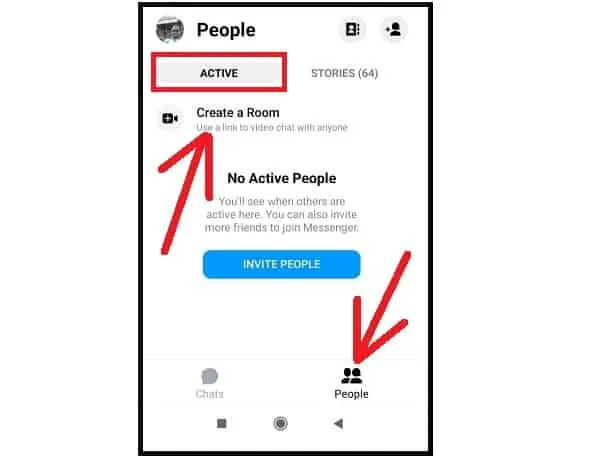
Пользователи Android:
1. Запустите обновленное приложение Messenger на своем устройстве Android.
2. Нажмите на « Люди ». ![]() вкладка
вкладка
3. Нажмите на вкладку « Активные ».
4. Нажмите «Создать комнату» .
Пользователи iPhone:
1. Запустите обновленное приложение Messenger на своем устройстве iPhone.
2. Нажмите на « Люди ».  вкладка
вкладка
3. Нажмите на вкладку « Активные ».
4. Нажмите «Создать комнату» .
5. Нажмите « Попробовать » .
Это оно!
Теперь вы создали комнату обмена сообщениями в приложении Messenger.
Шаг 3: Решите, кто может присоединиться к вашей комнате
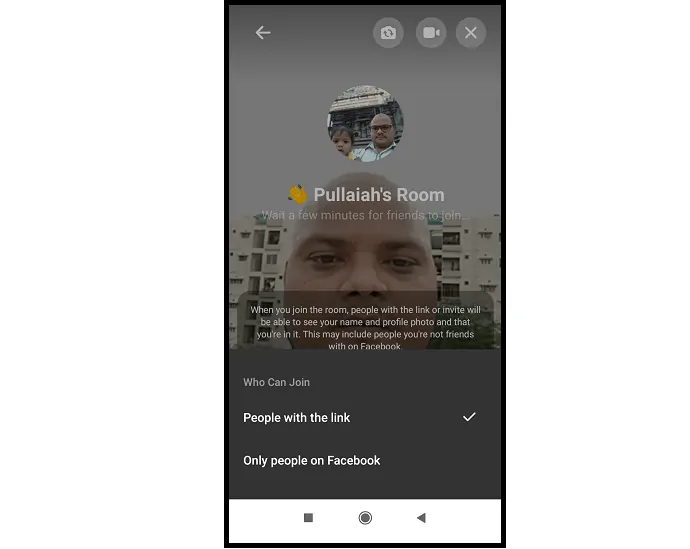
Теперь в вашей комнате обмена сообщениями вы можете просмотреть вариант:
«Кто может присоединиться» . Эта опция помогает вам решить, кто может присоединиться к вашей комнате. 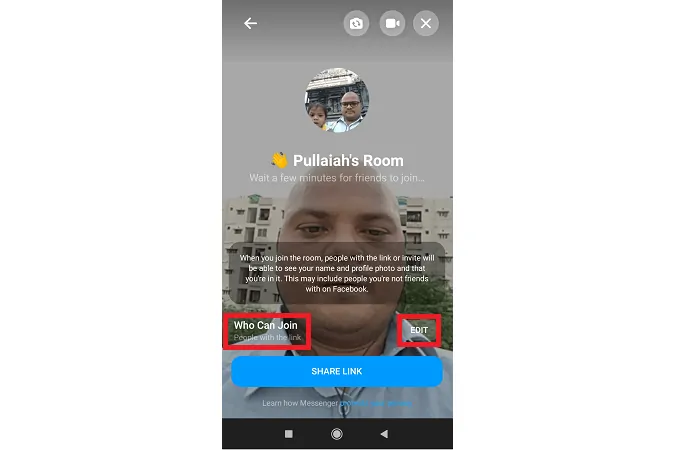
Затем нажмите на вкладку « ИЗМЕНИТЬ » рядом с «Кто может присоединиться » и выберите один из следующих вариантов:
«Люди со ссылкой » (Чтобы разрешить людям присоединяться к вашей комнате только по ссылке, даже если у них нет Facebook или Messenger).
«Только люди на Facebook» (чтобы разрешить присоединяться к вашей комнате людям, у которых есть учетная запись Facebook).
Шаг 4: Поделитесь ссылкой со своими друзьями, коллегами или другими людьми, чтобы присоединиться к вашей комнате
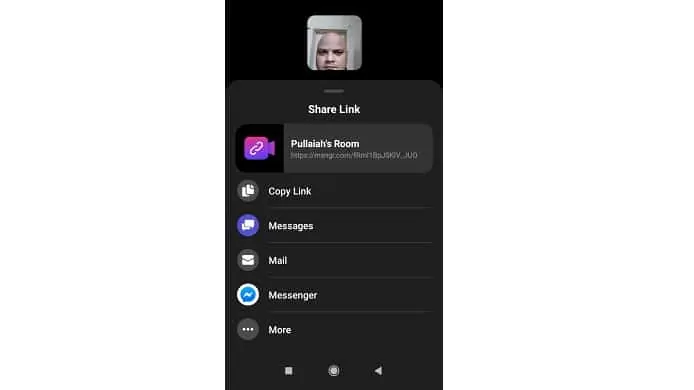
В своей комнате обмена сообщениями нажмите кнопку ПОДЕЛИТЬСЯ ССЫЛКОЙ . 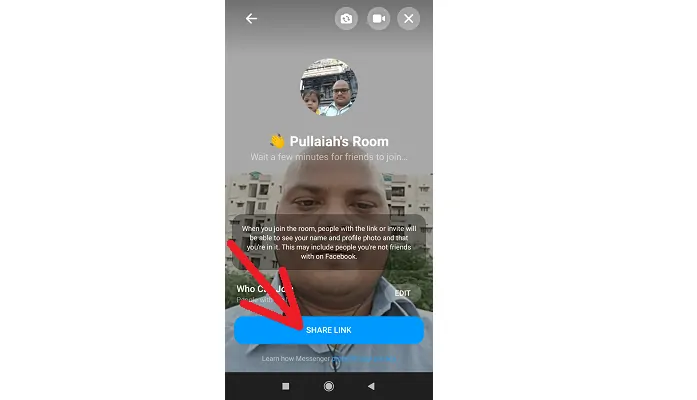
И поделитесь своей ссылкой с друзьями, коллегами или другими пользователями через Сообщения, Instagram, Mail, Messenger, WhatsApp и т. д.
Шаг 5: Подождите, пока ваши участники присоединятся к вашей комнате
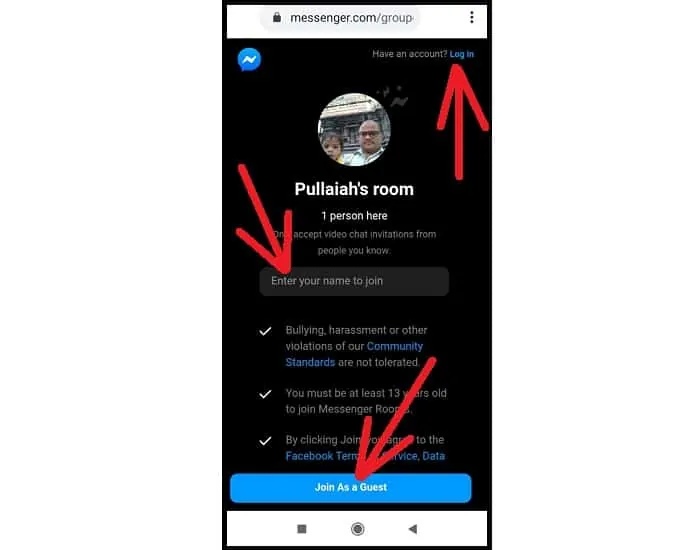
1. Затем ваши друзья или участники должны нажать на ссылку, которой вы с ними поделились.
2. Нажав на ссылку, они могут быть напрямую перенаправлены в комнаты обмена сообщениями и присоединиться к вашему групповому видеовызову. Это происходит, если ваши участники установили Facebook Messenger на свои мобильные устройства.
3. Предположим, что на их мобильном телефоне нет приложения Messenger, и если они коснутся ссылки, откроется страница в браузере, таком как Google Chrome. Затем ваши участники смогут присоединиться к вашей комнате как пользователь Facebook или как гость.
4. Теперь, если у них есть учетная запись Facebook, они могут нажать « Войти », чтобы присоединиться к вашей комнате в качестве пользователя Facebook.
5. Если у них нет учетной записи Facebook, они должны ввести свое имя в поле: «Введите свое имя, чтобы присоединиться » .
И им нужно нажать кнопку «Присоединиться как гость ». Затем они присоединятся к вашей видеовстрече в качестве гостя.
6. Здесь вы должны помнить, что вам нужно выбрать следующую опцию на шаге 3: «Люди со ссылкой».
Тогда только ваши участники присоединятся к вашей комнате обмена сообщениями, даже если у них нет учетной записи Facebook.
Шаг 6. Начните групповой видеозвонок, поделитесь своим экраном, заблокируйте комнату, управляйте комнатой и т. д.

Как только ваши друзья или участники присоединятся к вашей комнате, вы можете начать групповой видеозвонок с ними в своей комнате Messenger. Здесь функция Messenger Rooms позволяет присоединиться к вашей комнате не более чем 50 участникам. И ограничивает без ограничения по времени. Таким образом, вы можете наслаждаться групповыми видеозвонками с друзьями, коллегами и другими людьми столько времени, сколько захотите. Во время группового видеовызова в Messenger Room проведите вверх по экрану мобильного телефона, чтобы сделать следующее:
О. Поделитесь ссылкой на свою комнату Messenger с друзьями через Messenger, Gmail, WhatsApp и т. д.
B — переключение между передней камерой и задней камерой.
C – Отключить и включить микрофон.
D — Завершите групповой видеозвонок.
E — выберите «Гарнитура» или «Динамик».
F – для включения или выключения мобильной камеры.
G — заблокируйте свою комнату, чтобы запретить новым людям присоединяться к вашей комнате.
H — просмотрите участников в комнате, удалите всех, кого хотите, и завершите комнату, чтобы удалить всех участников из комнаты, и отключите ссылку, чтобы ее нельзя было использовать повторно.
I — Поделитесь экраном вашего устройства с вашими участниками.

Вот и все! Теперь вы узнали, как мгновенно начать групповой видеозвонок в Messenger с участием до 50 ваших друзей, коллег и других лиц, использующих Messenger Rooms на ваших устройствах Android и iOS.
Рассмотрим это: 5 лучших бесплатных приложений для видеозвонков для Android
2. Как сделать конференц-связь в Messenger с помощью Messenger Rooms на Mac и ПК
Функция Messenger Rooms также включена в приложение Messenger Desktop и Desktop (messenger.com). Таким образом, вы можете сделать групповой видеозвонок с 50 людьми, используя настольное приложение Messenger и рабочий стол (messenger.com).
Теперь давайте выполним следующие шаги, чтобы узнать, как сделать групповой видеовызов Messenger на вашем настольном устройстве.
Шаг 1: Убедитесь, что ваше настольное приложение Messenger обновлено. В противном случае обновите его.
Шаг 2: Запустите настольное приложение на своем компьютере. Или откройте веб-сайт Messenger через браузер на своем компьютере. И войти.
Шаг 3: Нажмите «Создать новую комнату» . ![]() значок.
значок.
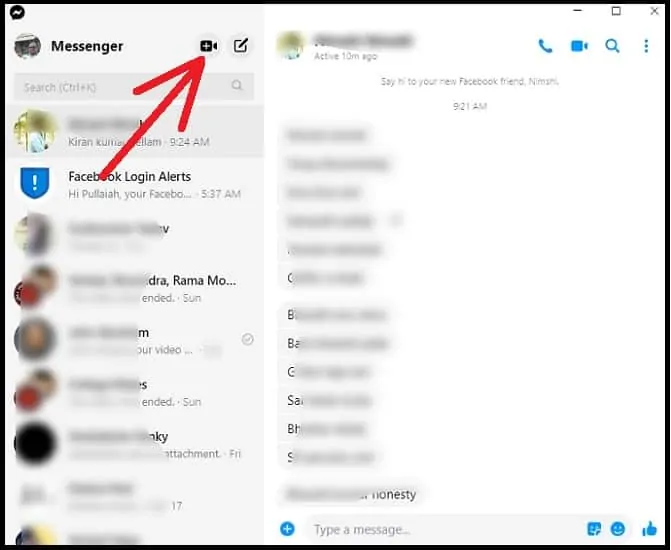
Шаг 4: Нажмите значок « Просмотреть участников звонка ». Затем вы можете просмотреть созданную ссылку, чтобы пригласить друзей в свою комнату. Просто скопируйте эту ссылку.
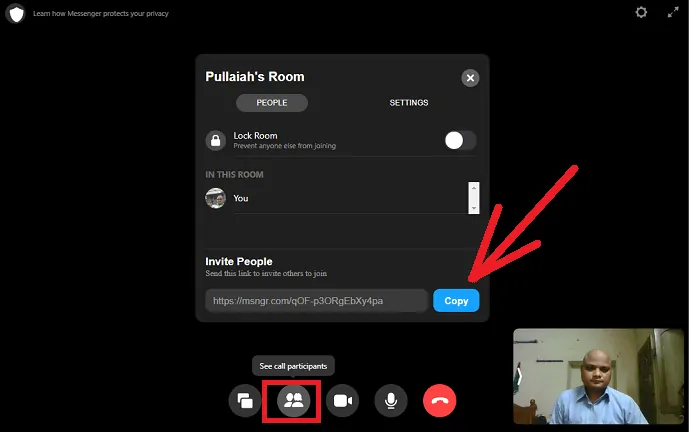
Шаг 5. Поделитесь скопированной ссылкой с друзьями через Messenger, Gmail, WebWhatsApp и т. д.
Шаг 6: Затем ваши друзья или участники могут присоединиться к вашей комнате через приложение Desktop Messenger или любой браузер, например Chrome.
Предположим, у них есть приложение Desktop Messenger, они могут напрямую присоединиться к вашей комнате с помощью приложения.
Однако они также могут присоединиться через браузер, такой как Chrome. Здесь они должны вставить ссылку в браузер и просмотреть ее. Затем он открывает страницу. Теперь ваши участники могут присоединиться к вашей комнате как пользователь Facebook или как гость.
- Теперь, если у них есть учетная запись Facebook, они могут щелкнуть « Войти », чтобы присоединиться к вашей комнате в качестве пользователя Facebook.
- Если у них нет учетной записи Facebook, они должны ввести свое имя в поле: « Введите свое имя, чтобы присоединиться» .
И им нужно нажать кнопку «Присоединиться как гость ». Затем они присоединятся к вашей комнате в качестве гостя.
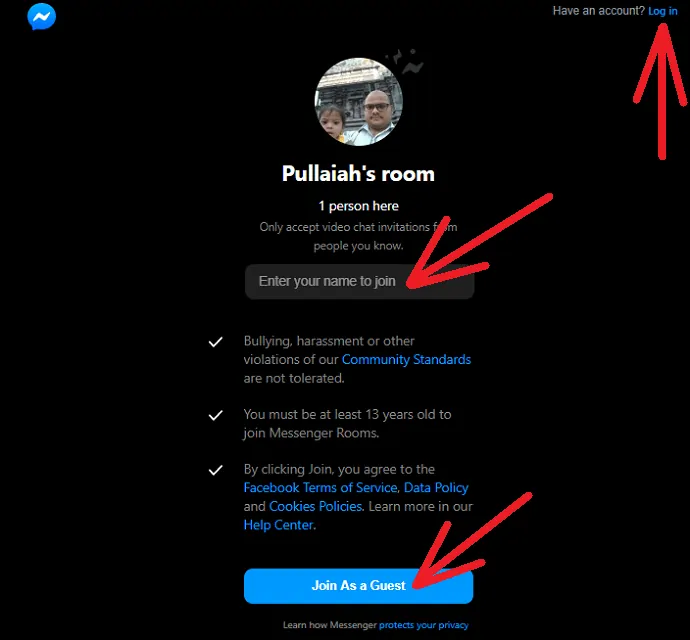
Шаг 7: Как только ваши участники присоединятся к вашей комнате, вы можете начать групповой видеозвонок с ними в своей комнате обмена сообщениями.
Шаг 8: Во время группового видеозвонка в вашей комнате обмена сообщениями вы можете:
- О. Поделитесь экраном своего устройства с участниками.
- Б :
- Заблокируйте свою комнату, чтобы запретить новым людям присоединяться к вашей комнате,
- Просмотр участников в комнате,
- Удалите кого хотите,
- Скопируйте ссылку и пригласите людей присоединиться к вашей комнате,
- Завершите комнату, чтобы удалить всех участников из комнаты, и отключите ссылку, чтобы ее нельзя было использовать повторно.
- C – Включите или выключите видео.
- D – Отключить и включить микрофон.
- E – Завершить групповой видеозвонок.
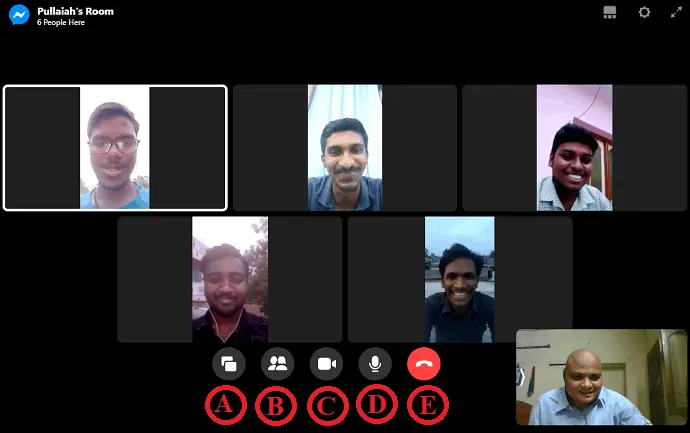
Вот и все! Теперь вы узнали, как мгновенно начать групповой видеозвонок в Messenger с 50 вашими друзьями, коллегами и другими людьми, используя Messenger Rooms на вашем настольном устройстве.
Рекомендуется: как использовать видеоконференцсвязь Zoom для собраний, занятий и обучения на настольных и мобильных устройствах
3. Как вести групповой видеочат в Facebook Messenger без использования комнат Messenger на устройствах Android и iOS
Вы можете легко совершать групповые видеозвонки в приложении Messenger, не используя Messenger Rooms. Но таким образом, максимальное количество участников ограничено только 8. Теперь давайте выполним следующие шаги, чтобы совершать групповые видеозвонки в Messenger без использования комнат Messenger на устройствах Android и iOS.
Шаг 1: Запустите приложение Messenger на устройстве Android или iOS.
Шаг 2: Нажмите на чаты ![]() вкладка
вкладка
Шаг 3: Откройте конкретного человека в вашем мессенджере. И нажмите на видеозвонок ![]() кнопка.
кнопка.
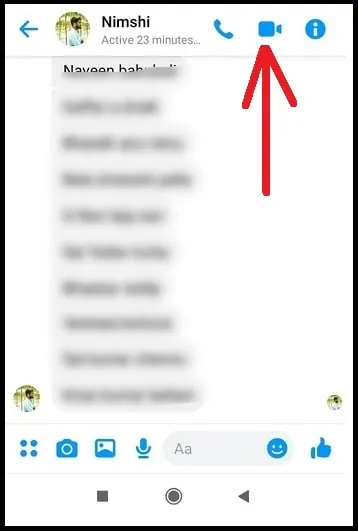
Шаг 4: Теперь подождите, пока видеовызов не подключит вашего друга. При подключении в видеовызове участвуют только два участника (вы и ваш друг).
Шаг 5: Затем, чтобы добавить третьего человека к текущему видеовызову, нажмите значок «Добавить участников группы» .
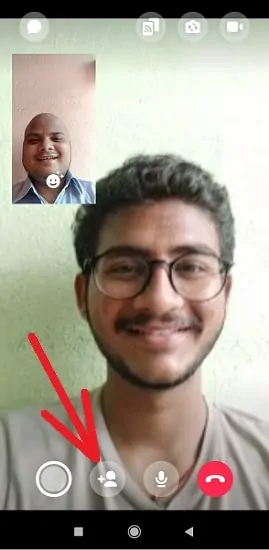
Шаг 6: Затем введите имя участника, которого вы хотите добавить к текущему групповому видеовызову, в строке поиска.
Затем нажмите кнопку ДОБАВИТЬ рядом с нужным человеком. Если вы нажмете кнопку ДОБАВИТЬ , третий человек добавит к вашему текущему видеовызову.
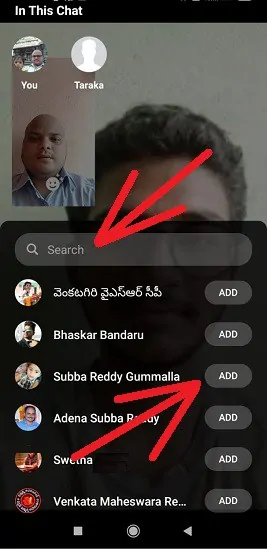
Шаг 7. Выполните шаги 5 и 6, чтобы добавить новых участников в текущий групповой видеовызов. Но Messenger разрешает участвовать в групповом видеозвонке только 8 людям. Если 9-й человек попытается присоединиться к текущему групповому видеовызову, то этот человек не будет допущен. И он отображает следующее сообщение для этого человека:
«Видеочат заполнен. Когда кто-то уйдет, вы можете попробовать присоединиться снова» .
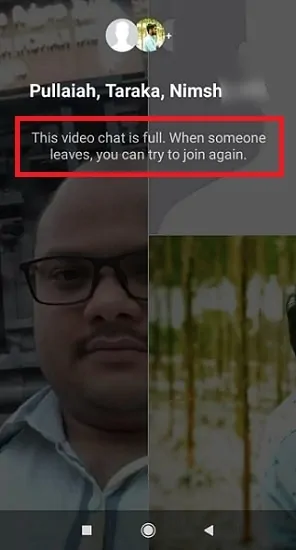
Шаг 8. Во время группового видеозвонка в приложении Messenger вы можете:
- A – Открыть недавние чаты
- B - Захватите все, что отображается на вашем экране.
- C – Переключение между передней камерой и задней камерой.
- D – Включайте и выключайте видео.
- E — Делайте четкие и четкие фотографии вашего чата.
- F — просмотрите количество людей в групповом видеовызове и добавьте своих друзей в Facebook, чтобы они присоединились к текущему групповому видеовызову.
- G – Отключить и включить микрофон.
- H – завершить видеовызов.
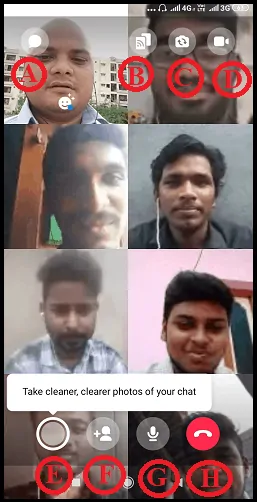
Вот и все! Теперь вы узнали, как легко совершать групповые видеозвонки в Messenger с друзьями и другими людьми, не используя Messenger Rooms на устройствах Android и iOS.
4. Как сделать групповой видеозвонок в Messenger без использования комнат Messenger в настольном приложении и на рабочем столе (messenger.com)
Шаг 1: Запустите приложение Desktop Messenger на своем компьютере. Или откройте веб-сайт Messenger через браузер и войдите в систему.
Шаг 2: Нажмите на чаты ![]() вкладка
вкладка
Шаг 3: Откройте конкретного человека в вашем мессенджере. И нажмите на видеозвонок ![]() кнопка.
кнопка.
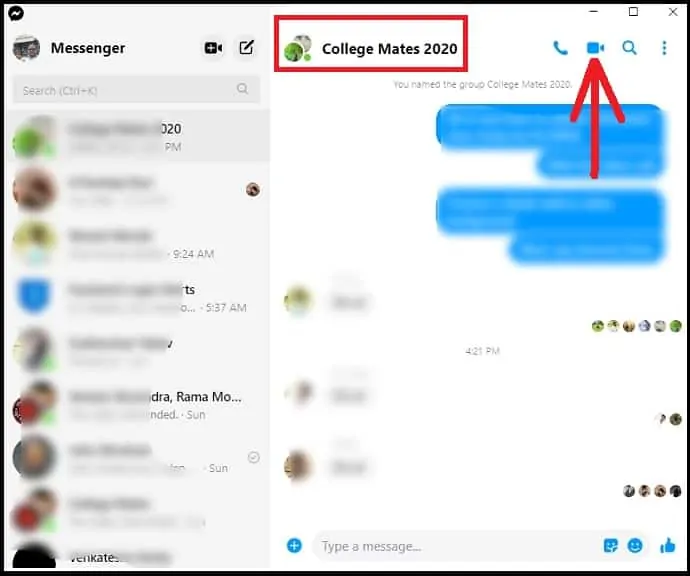
Шаг 4: Теперь подождите, пока видеовызов не подключит вашего друга. При подключении в видеовызове участвуют только два участника (вы и ваш друг).
Шаг 5: Затем, чтобы добавить третьего человека к текущему видеовызову, нажмите значок «Добавить участников группы» .
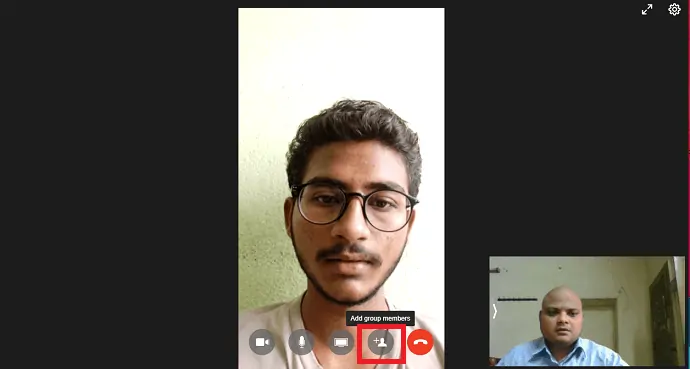
Шаг 6: Затем введите имя человека в строке поиска, которого вы хотите добавить к текущему групповому видеовызову.
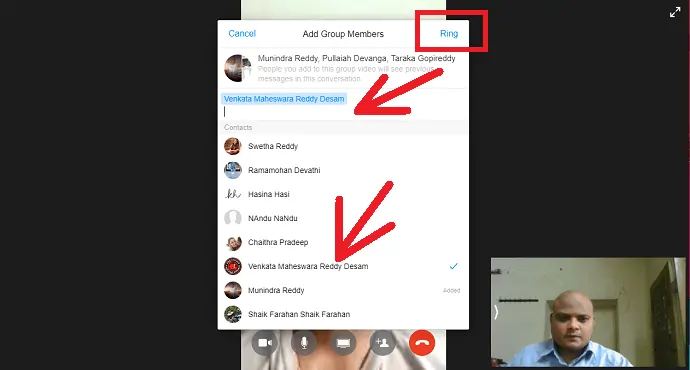
Шаг 7: Затем нажмите на имя человека, а затем на Кольцо . Затем подождите, пока к вашему звонку присоединится новый человек. Точно так же вы можете добавить новых участников к текущему групповому видеовызову. Но Messenger позволяет присоединиться к групповому видеозвонку только 8 участникам. Если 9-й человек попытается присоединиться к вашему текущему групповому видеовызову, Messenger отобразит предупреждающее сообщение, например: «Этот видеочат заполнен .
Шаг 8. Во время группового видеозвонка в приложении Desktop Messenger или на рабочем столе (meesenger.com) вы можете:
- A – Включите и выключите видео.
- B – Отключить и включить микрофон.
- C – Поделитесь экраном вашего устройства.
- D — просмотрите количество людей в групповом видеовызове и добавьте своих друзей из Facebook в этот групповой видеовызов.
- E — Завершите групповой видеозвонок.
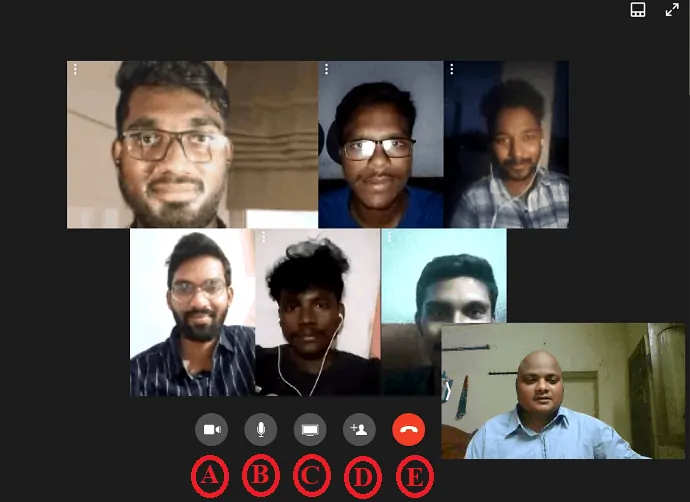
Вот и все! Теперь вы узнали, как легко совершать групповые видеовызовы в Messenger с друзьями и другими людьми, не используя комнаты Messenger в приложении Desktop Messenger и Desktop (messenger.com) на своем настольном устройстве.
Заключительные мысли о групповых видеозвонках в мессенджерах
Теперь вы можете легко совершать групповые видеозвонки в Messenger с любого устройства и в любом месте с участием 50 человек, используя новую функцию Messenger Rooms . И вы можете наслаждаться групповым видеовызовом в своей комнате обмена сообщениями со своими участниками столько времени, сколько захотите. И нет ограничения по времени на групповые видеозвонки.
Наконец, вы должны быть благодарны Facebook за предоставление новой функции Messenger Rooms в Messenger, которая позволяет совершать групповые видеозвонки с 50 людьми без ограничения времени.
Помните, что функция Messenger Rooms теперь доступна в приложении Messenger по всему миру. Показанные здесь параметры и значки не являются окончательными. И они могут измениться или остаться неизменными, когда Facebook полностью изменит эту функцию Messenger Rooms в Messenger.
- Читать далее: Что такое Zoom? Простой в использовании и полнофункциональный инструмент для видеоконференций для настройки онлайн-встреч, занятий, вебинаров, обучения…
- 5 лучших бесплатных сайтов онлайн-видеочата для видеочата с незнакомцами
Я подтверждаю, что эта статья «Как совершать групповые видеозвонки в Messenger с 50 людьми без ограничения времени на устройствах Android, iOS и настольных компьютерах » представляет собой краткое руководство для пользователей Messenger, позволяющее совершать неограниченное количество групповых видеозвонков в их Messenger с помощью новой функции. Комнаты мессенджеров. Если вам понравилась эта статья, поделитесь ею и подпишитесь на WhatVwant в Facebook, Twitter и YouTube, чтобы получать дополнительные советы.
Групповой видеозвонок в мессенджерах: часто задаваемые вопросы
Можете ли вы общаться в видеочате в Facebook Messenger?
да. Вы можете общаться в видеочате с 50 человек в Facebook Messenger, используя функцию Messenger Rooms.
Как использовать комнаты Messenger?
1. Убедитесь, что ваше приложение Messenger обновлено.
2. Нажмите на « Люди ». ![]() вкладка и активная вкладка.
вкладка и активная вкладка.
3. Нажмите «Создать комнату» .
4. Нажмите « ИЗМЕНИТЬ », чтобы выбрать «Кто может присоединиться» .
5. Нажмите на КНОПКУ ПОДЕЛИТЬСЯ ССЫЛКОЙ.
6. Поделитесь ссылкой на свою комнату с друзьями и пригласите их присоединиться к вашей комнате в видеочате.
7. Как только они присоединятся, начните с ними групповой видеозвонок в вашей комнате обмена сообщениями на мобильном устройстве.
Что нового в Facebook Messenger?
Messenger Rooms — это новая функция, включенная в Facebook Messenger, позволяющая создавать групповые видео с участием 50 человек без создания группы. И это не ограничивает время видеозвонков.
Видеозвонок в мессенджере бесплатный?
да. Абсолютно бесплатно. Просто вам нужно подключение к Интернету.
Может ли кто-нибудь присоединиться к моей комнате, если я заблокировал его в прошлом на Facebook или в Messenger?
Нет. Они не смогут присоединиться к вашей комнате обмена сообщениями.
Зашифрованы ли групповые видеовызовы в Messenger Rooms сквозным шифрованием?
Нет.
Кто может закрыть комнату, заблокировать ее и удалить участников?
Человек, создавший комнату, может только закрыть комнату, заблокировать ее и удалить участников из комнаты.
Должен ли человек, создавший комнату, находиться в ней, чтобы люди могли присоединиться?
да.
